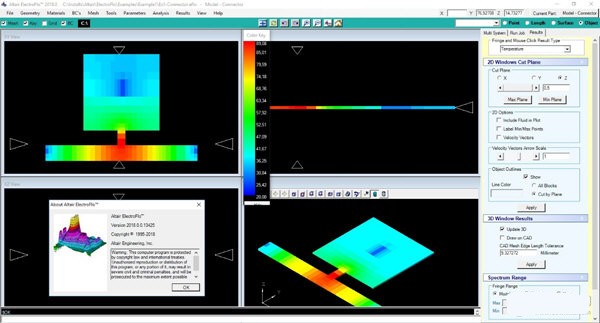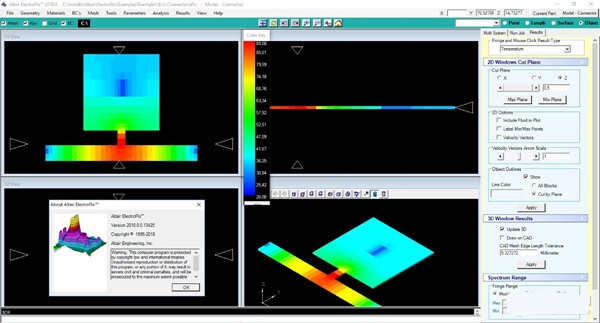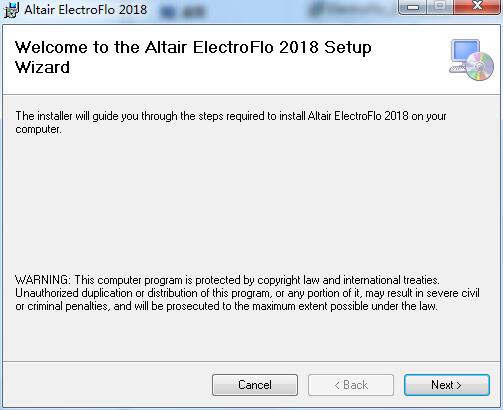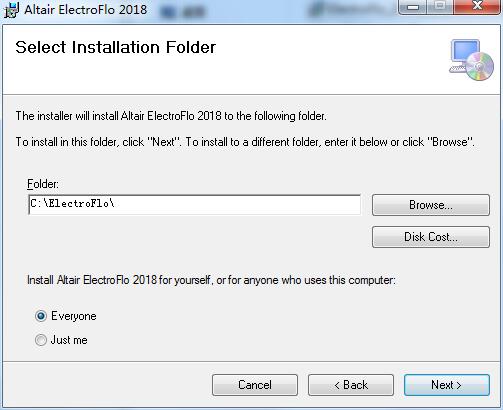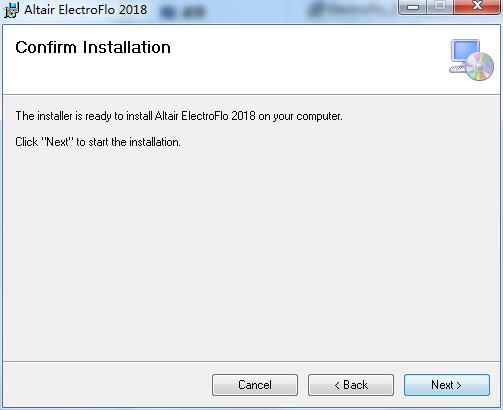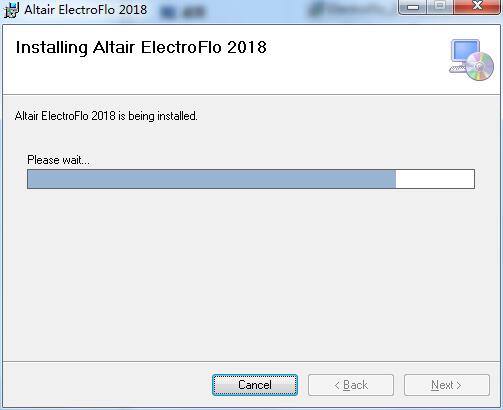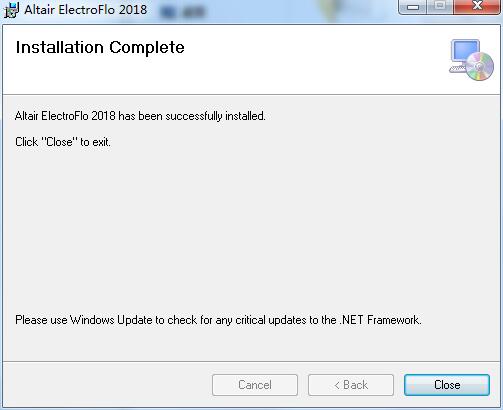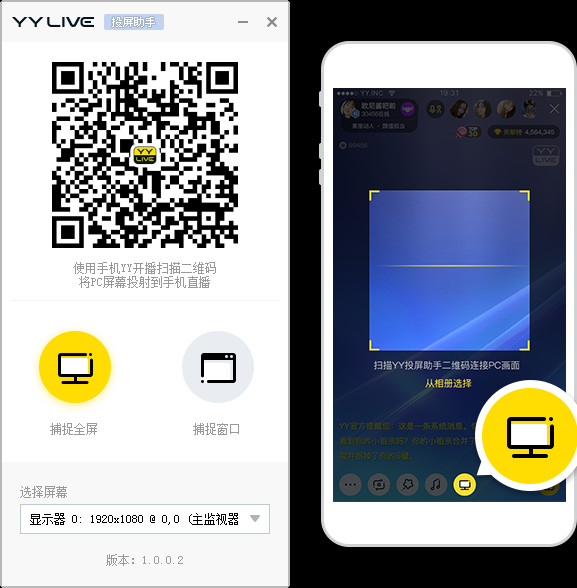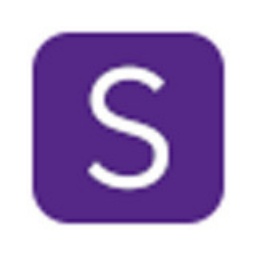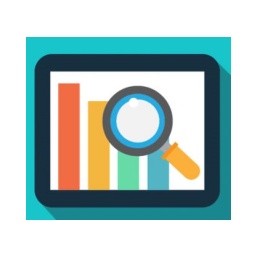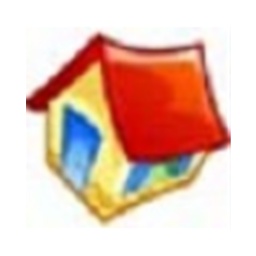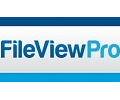Altair ElectroFlo官方版是一款功能强大的热分析软件,Altair
ElectroFlo最新版将多物理学和各种解决方法与混合保真度相结合,有效提高了电线和走线的系统分析结果精度,Altair
ElectroFlo能够用于模拟从元件和印刷电路板到整个系统的电子设备。
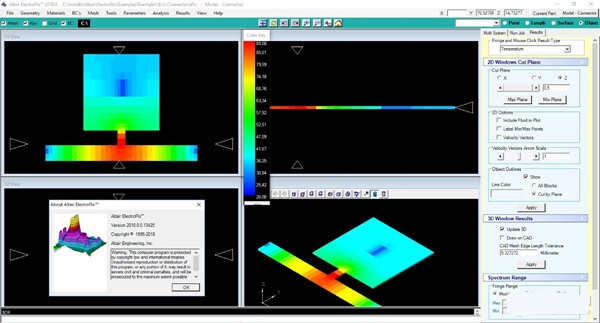
Altair ElectroFlo功能介绍
1、工具:提供了一系列重要工具,以帮助设计工程师在快速原型制作过程中。 这些工具旨在减少建模时间,错误检查和标准化。 这些工具不仅可以帮助新手用户;
但可以节省高级用户的时间,在某些情况下可以节省数天的建模时间。
2、模型管理器(Listview):允许用户浏览整个模型。可以同时在多个对象上修改几何和边界条件,并且有许多用于杂项任务的有用工具。该工具对于理解复杂模型特别有用;但它有许多功能,大大增强了建模过程。
Treeview:Treeview,位于Model
Manager的左侧,带有复选框,用于填充Listview。它过滤用户希望在窗口右侧显示的对象。检查层次结构中的父框将选中/取消选中该复选框的所有子节点。可以一次显示任何对象组合
排序:列表视图中的信息以列显示。可以通过两次单击其属性(而不是双击)直接修改Listview上的大多数属性。对象可以按任何属性进行排序,例如类型,材料,功率或温度。
隐藏/显示:第一列包含隐藏/显示的复选框。这些切换按钮将显示或隐藏对象。(show = checked)
文件:“指向文件”功能会将主模型管理器视图中显示的项目导出到可以读入Excel的制表符分隔文本文件中。这对于导出固体温度/功率结果或获取报告的其他数据非常有用。
模型工具:提供各种工具来对多个对象/
BC进行更改;这些包括更改参考坐标系,重命名,移动/调整更改材料/装配/颜色,在分析中包含/取消包括和更改安装优先级。
设置固体临界温度:这将弹出一个弹出窗口,让用户可以设置这些选定固体的临界温度和/或警告温度。
具有固体的临界温度和警告温度允许用户轻松地过程处理哪些固体失效或接近失效。
可以通过在结果视图中传递/警告/失败来对固体进行着色。
显示:这些是改变实体可见性的功能。
优先级:优先级确定在存在重叠的实体时将使用哪些材料属性。最高优先级(较低的数字)具有最高优先级,并将覆盖具有较高优先级编号的实体。覆盖标志意味着此实体将优先于没有覆盖集的任何实体。
颜色:“颜色依据”选项允许更改实体的着色方案。每种材料,组件,零件和实体都有相关的颜色,用户可以快速更改颜色,装配,零件或实体。
3、会员展示:查看实体材料成分的图形表示。这允许用户改变模型的颜色编码方式。它还允许用户查看材料在选定平面中的顺序。使用此工具确保将正确的元素属性传递给求解器并且不会被另一个对象无意中覆盖重要的实体总是一个好主意。
4、电气连接:此工具仅在执行电子协同仿真时才相关(在模型参数中检查电气分析)。利用元件电阻率和电连接来利用全自动程序来检测电气区域。用户可以从区域列表中进行选择,并将所选电路的所有成员放入一个组中。这是查看/修改整个区域的便捷方式。
5、边界条件:使用对象,载荷和函数之间的完全关联来应用边界条件。用户选择应用区域,输入常数值或指向功能/表格以获得不同的值。修改/复制对象将相应地自动修改/创建BC。
6、网孔:Altair ElectroFlo中的网格化是完全自动化的,用户控制可进行改进。
创建网格:此选项将使用指定的全局网格参数自动生成网格,如果未指定,则使用默认值。
自动例程以粗网格开始,仅由关键平面(由几何和BC形成)组成,并根据全局参数打包“关键平面对”内的元素。
本地网格编辑:要优化特定键平面之间的网格,用户选中“本地参数”复选框。 从这里,用户选择要在其之间修改网格的关键平面对。
这是通过用鼠标选择左(下坐标)键平面来实现的。
这将突出显示所选的键平面以及相邻(右)键平面。 然后,用户通过三种方法之一指定这些平面之间的网格密度。
方法1,用户指定左侧的网格厚度(下坐标值),右侧的网格粗细(更高的坐标值)以及两侧的对应网格等级。 这导致了双向偏差;
然而,偏差可以从左侧朝向中心而不是从右侧朝向中心。
方法2,用户提供键平面之间的元素数量以及第一个和最后一个元素之间的大小比率。 这相当于指定从一个键平面到下一个键平面的单向偏差。
方法3,该方法与上述方法2非常相似。
用户再次指定键平面之间的元素数量,然后指定第一个和中心元素之间的大小比率(在方法2中,用户指定第一个和最后一个元素之间的大小比率)。
模型清理实用程序:由于组件的复杂性和随机放置,电子热模型通常涉及严重的对齐问题,导致元素具有极高的纵横比,这可能导致不准确的解决方案和CFD计算的分歧。
因此,关键建模步骤之一涉及通过物体的轻微移动和/或在规定的公差内合并“面”来“清洁”几何形状。 Altair
ElectroFlo提供网状清洁工具,一键式全自动化; 或者对所选对象进行用户控制。
7、自动化:用户提供公差(面之间的最小距离)。该工具通过单击“全民依据”来检测具有关联实体的所有案例,以单独或全局合并
8、对象@Keyplane:此工具用于标识与任何键平面重合的实体对象。向用户呈现关键平面对上的所有对象的摘要报告,并且可以可选地合并两个关键平面并修改对象。
9、物料:通过从框中选择材料或输入稍后将设置属性的新材料的名称,将材料定义提供给所有几何实体。材料属性存储在材料名称下。材料属性可以是用户定义的,也可以从Altair
ElectroFlo提供的材料库中选择材料。
1)图书馆资料—要从库中引用材料,用户必须从列表框中的材料中进行选择。
2)用户自定义—通过在材料数据框中键入材料名称(未包含在库中)来创建用户定义的材料。此名称将添加到材料名称列表中以供后续使用。
3)几何—用户可以创建/修改/复制几何图形;它也可以通过各种格式导入到模型中。 Altair
ElectroFlo允许从CAD(STEP)和ECAD(IGES,IDF和ODB ++)导入几何对象。目前,正在增强使用ODB
++的ECAD导入,以允许“智能导入”热相关细节,过滤绝大多数对热解决方案没有重大影响的PCB对象。在此增强期间,禁用ECAD导入功能。
10、共轭传热/ CFD核心求解器:Altair
ElectroFlo求解器利用稳定而强大的计算流体动力学(CFD)核心。核心求解器基于有限体积公式,并采用结构化笛卡尔方法进行网格划分,显示为CFD计算中最稳定,数值最多的网格划分选项。
11、耦合电解算器:大电流设备的热分析需要准确计算由于迹线和连接器中的电流流动而产生的热量。在该方法中,电压场并行地但与温度,压力和流场耦合,利用该自动化过程具有更新的电特性。得到的电流密度用于计算Joulian发热量。
准确计算电流导致的走线和导线散热(焦耳加热或自热效应)
避免为复杂电路估算痕量加热的困难任务,这总是会导致“过度设计”。
12、嵌入式1D流网络解算器:该功能允许在整个系统模型中直接集成和耦合流网络建模方法。适用于液体冷却通道,微通道和微通道,相变环,复杂热交换器和冷板的建模。通过延伸到电子盒的域外来设计冷却回路;计算整个系统的压力损失并获得泵送要求。
13、辐射解算器:在许多电子应用中,热辐射可能是一种不可忽视的重要传热模式。 Altair
ElectroFlo的全自动辐射求解器允许用户将热辐射包含在计算中,几乎不需要额外的建模/仿真成本来自动执行视觉因子计算并生成光能传递网络。辐射表面根据用户指定的公差自动生成。这种方法自动组合元素表面,使其具有更合理的辐射网格,而不是由问题的极端细节决定。
14、嵌入式热/电RC网络:该选项允许用于将三维共轭CFD /热分析与通用R /
C网络求解器组合以提供完整的热建模平台。一些好处包括:以最小的计算成本建模组件细节。将热解决方案扩展到电子盒的范围之外,以考虑更加真实的边界条件。通过使用连接到模型中的元件的电节点和电阻将电路扩展到热模型域之外,可以更容易和准确地对电路进行建模。
15、2D板:允许用户模拟夹在3D元素之间的薄导电固体。该方法非常适用于对散热器,电路板层,元件细节进行建模,而对性能的影响最小。
Altair ElectroFlo安装步骤
1.在华军软件园下载Altair ElectroFlo官方版安装包,解压后,双击“exe”文件,进入安装向导,单击Next
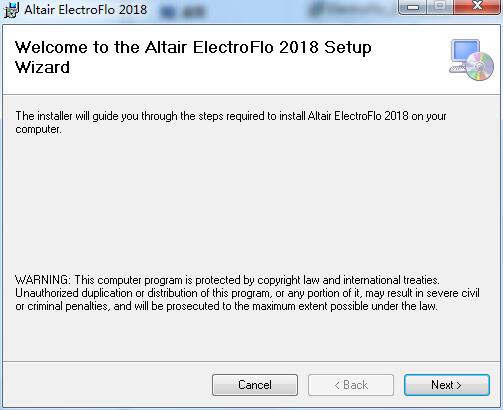
2.点击“Browse”选择安装位置,一般默认在C盘,推荐安装在D盘,单击Next
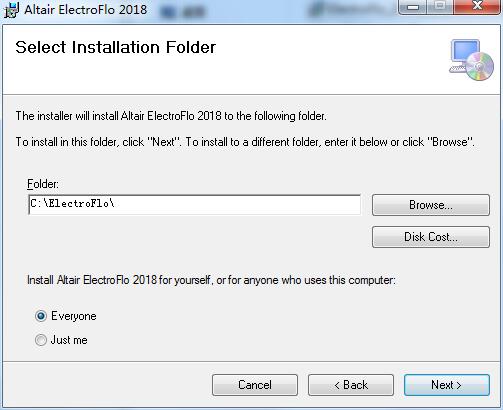
3.软件信息已准备就绪,单击Next安装
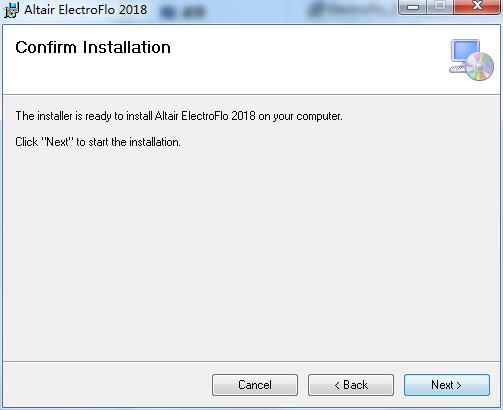
4.Altair ElectroFlo正在安装,请耐心等待
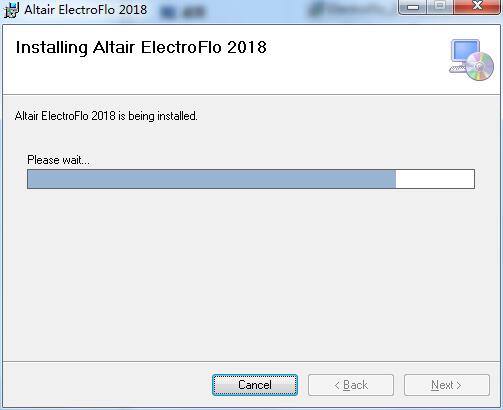
5.安装完成,单击Close,退出安装向导
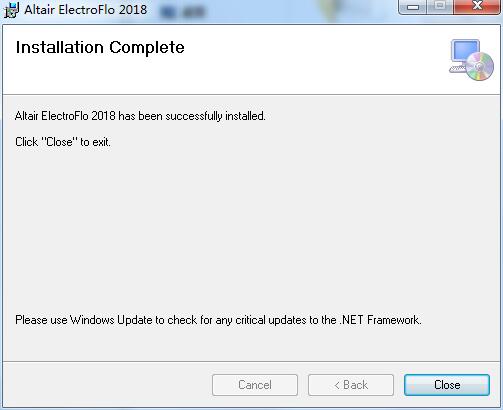
Altair ElectroFlo更新日志
1.优化内容
2.细节更出众,bug去无踪
特别说明:
您好,您即将使用的软件为辅助类工具,可能会被各大杀毒软件进行拦截和查杀,该软件可能存在使用风险,请注意规避,如果您想继续使用建议关闭各种杀毒软件后使用。
附软件包解压密码:www.onlinedown.net
华军小编推荐:
Altair ElectroFlo是一款高性能的软件,符合大家要求,软件免费无毒,拥有绝对好评的软件,我们华军软件园具有最权威的软件,绿色免费,官方授权,还有类似乐易集成吊顶设计软件、爱莫脑图、批量小管家,希望大家前来下载!